不管是对于新伙伴还是老伙伴来说,steam出现这一错误问题确实让人有够头疼.那么当我们遇到无法连接至steam网络的问题时,我们该如何解决它呢?下面小编就来为大家介绍一下.
Steam是一个游戏平台 , 详细爱玩网页游戏的小伙伴们早就在电脑上安装它并开始玩游戏了 。 而近期在使用steam平台的过程当中 , 遇到了steam错误的问题 , 就是无法连接至steam网络 。 下面我们一起来看看这个问题的解决方法吧 。
1、点击左下角开始 , 找到steam点击“更多” , 选择“打开文件所在的位置” 。
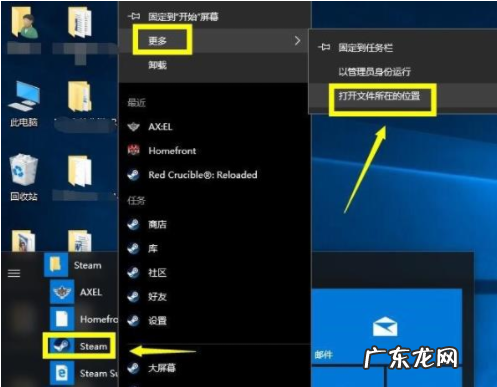
文章插图
2、找到快捷方式后右击选择“属性” 。
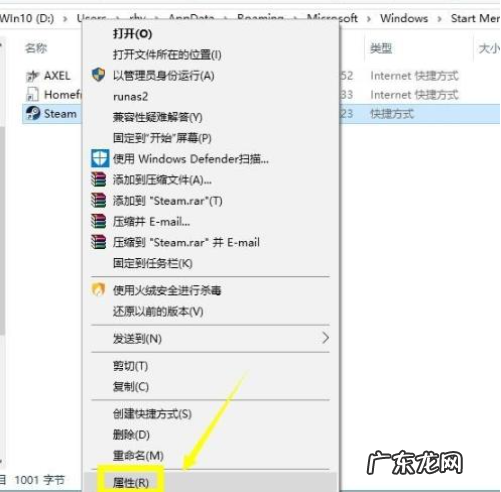
文章插图
3、随后点击“快捷方式” , 选择“目标”栏中的字符 。
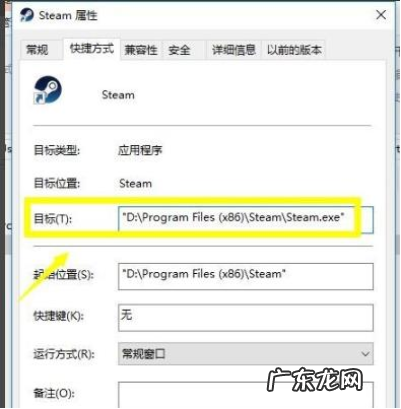
文章插图
4、在目标路径的最后处输入“ -TCP” , 随后点击应用 。
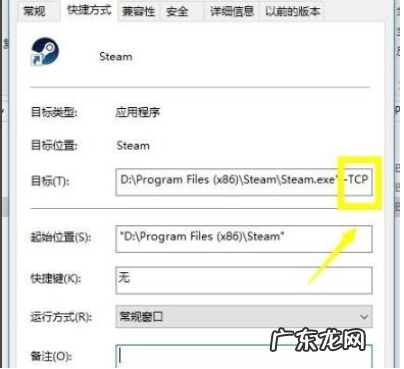
文章插图
5、右击steam快捷方式 , 点击“打开文件所在的位置” 。
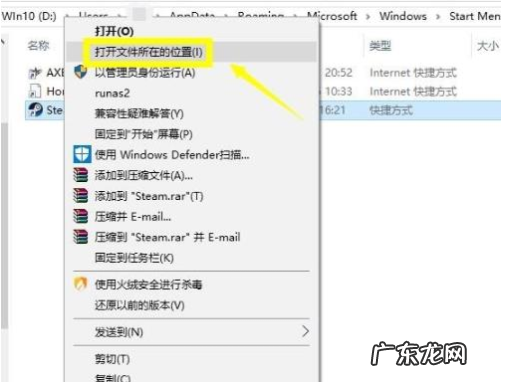
文章插图
6、找到文件夹“package”并双击进入 。
【为什么steam无法连接网络 无法连接至steam网络的解决方法】

文章插图
7、将里面的全部文件删除 。
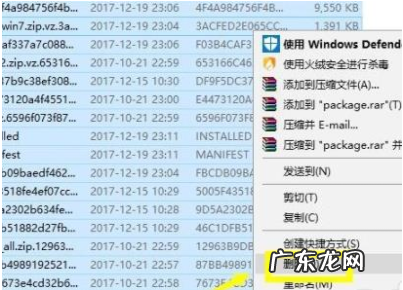
文章插图
8、重新登录steam , 更新完后重新安装即可 。
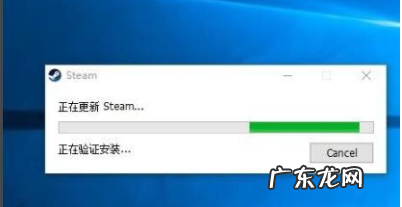
文章插图
以上就是无法连接至steam网络的解决方法啦 , 希望能帮助到大家 。
- 火龙果价值何在,为什么成为广西农民的致富法宝?
- 四季之美为什么没有开头和结尾
- 幽默风趣的早安问候语和图片 幽默风趣的早安问候语
- win10无法安装显卡驱动程序 详解win10显卡驱动装不上怎么解决
- 为什么不可以让狗玩木棍?
- 为什么中医讲胖人多痰湿?减肥如何祛湿?
- 时间就像沙漏里的沙子,你无法打开 时间就像沙漏里的沙子
- u盘损坏后如何恢复数据 电脑上为什么u盘老是显示文件损坏无法读取
- win10蓝屏无法进入系统 电脑出现w10蓝屏收集错误信息如何解决
- F117为什么以“F”开头,而不是用“B”开头
特别声明:本站内容均来自网友提供或互联网,仅供参考,请勿用于商业和其他非法用途。如果侵犯了您的权益请与我们联系,我们将在24小时内删除。
